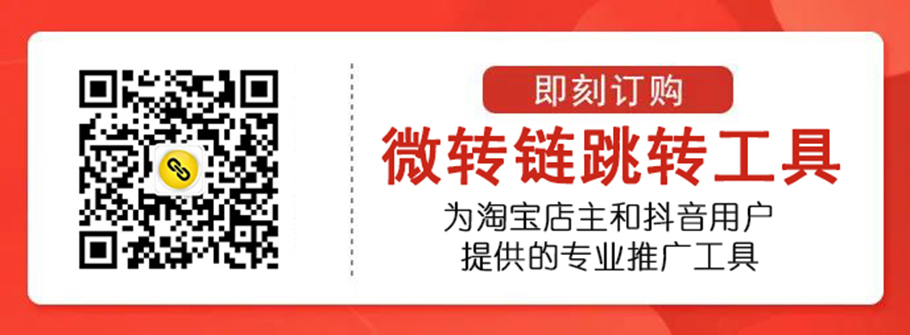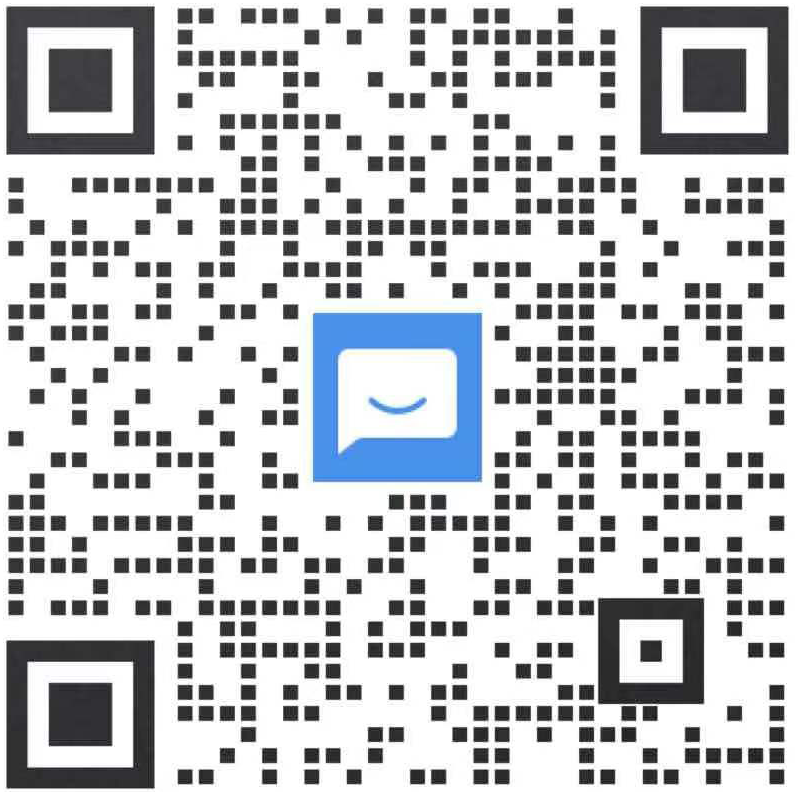剪映使用方法教程、制作转场效果视频
视频段落与段落、场景与场景之间的过渡或转换,就叫做转场,转场也是为了让镜头与镜头之间衔接流畅,精妙的镜头转换手法不仅能够流畅连接时间,还能带动观众情绪起伏。
转场的方式有很多种,出于我们简单的拍摄需求,小编仅对剪映里的基础转场做介绍,打开并选择至少两段视频素材,点击【添加到项目】,打开视频剪辑界面,然后点击“添加转场”图标,位置见下图

打开添加转场界面,可以看到有基础转场、运镜转场、幻灯片、特效转场、遮罩转场(根据需要添加任意一个特效),设置“转场时长”向右拖动滑块,增加转场特效持续时长,点击“√”保存设置

基础转场主要包括:叠化、闪黑、闪白、色彩溶解、滑动、移动、擦除、拉幕
转场效果如下

四 照片、视频卡点
值得一说的是,这款软件贴心地设置了抖音收藏和导入音乐两个选项,登录抖音账号,可以将你收藏的音乐同步至剪辑软件,如果你想选择本地音乐,选择导入音乐就可以哦

小编来教大家如何用剪映制作卡点照片视频,剪映做卡点视频的特点是:有丰富的卡点音乐+可自动踩点(踩节奏、踩旋律)
剪映怎么卡点照片、视频具体操作如下:
点击【开始创作】选择你要卡点的照片,这里跟其他模板卡点不一样,可以根据自己的需要选择素材数量,没有限制

来到音乐选择的界面:本地音乐、抖音收藏音乐、卡点音乐等等,这里我们进入【卡点音乐】,选择其中的一首点击【使用】


选择好音乐后会跳转到音频编辑界面,点击视频框下方的音频框,选择【踩点】,打开【自动踩点】后选择【踩节拍】(这里如果是视频卡点,就可以选择踩旋律,根据需要选择即可)


音频框上出现了很多黄色小圆点,每一个圆点便是一个节奏停止和下一个节奏开始的点,根据照片结束和开始的地方,删除中间多余的点,再将照片长度按照两点之间的距离拉伸,如图所示,一个照片卡点视频即可制作完成!